Инструкция по эксплуатации Roland varios
Страница 23
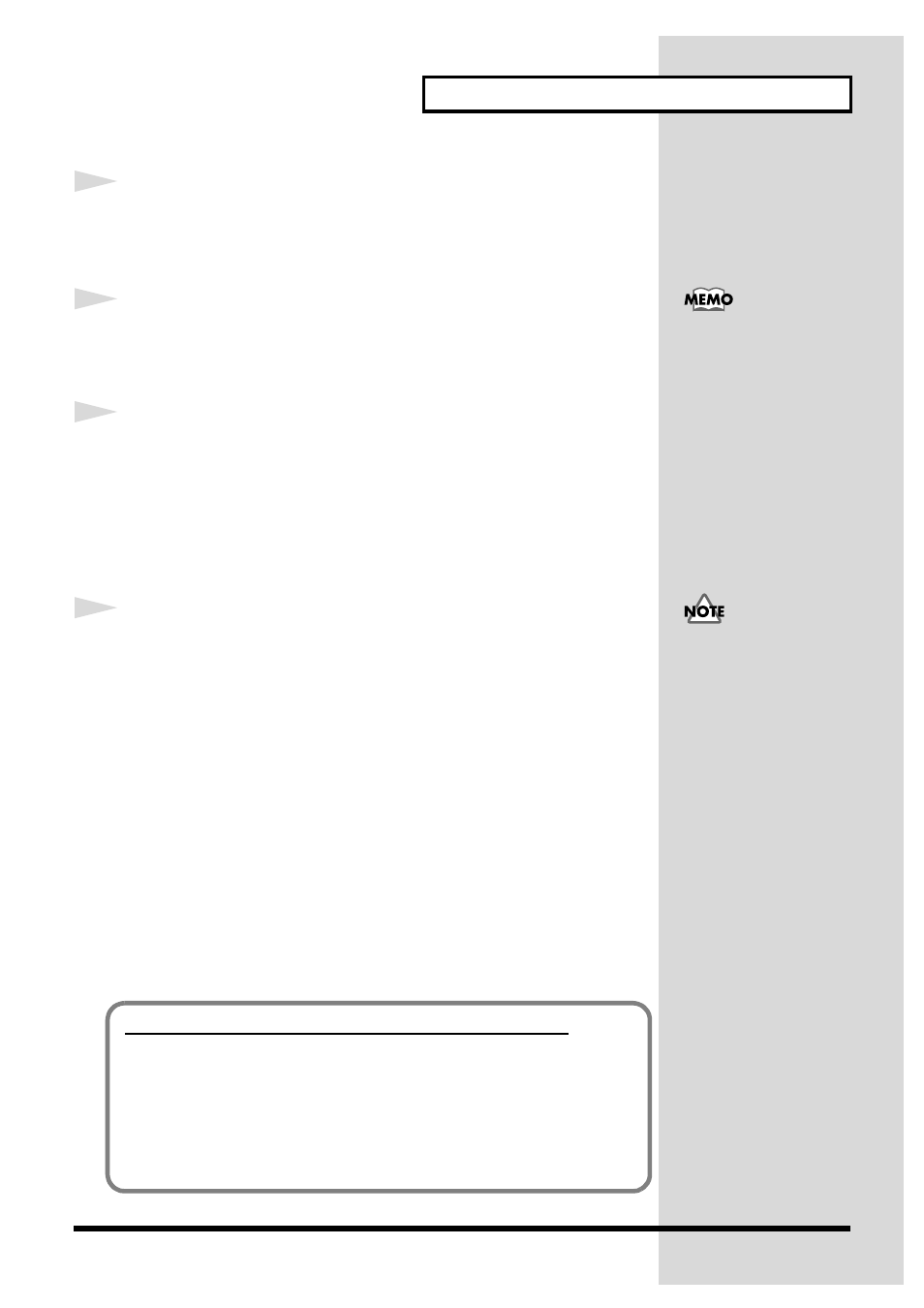
25
Èíñòàëëÿöèÿ
16
Появится надпись Вставьте диск (Insert Disk).
Нажмите Да [OK].
Диалог Вставьте диск (Insert Disk) может не появиться. В этом
случае перейдите к следующему шагу.
17
Появится окно Установка с диска (Files Needed)
Введите D:\English\Driver\USB_XP2K после сообщения
"Копировать файлы" (“Copy files from”), нажмите Да [OK].
18
Появится Мастер установки оборудования (Found New Hardware
Wizard).
Убедитесь, что на дисплее высвечена надпись “Roland VariOS,” и на-
жмите Готово (Finish). Подождите, пока рядом с панелью задач не
появится надпись "Найдено новое оборудование" (“Found New
Hardware“).
Появится окно “VARIOS_DRV”. Нажмите кнопку [X], и это окно
закроется.
19
По завершении установки драйвера на экране монитора появится
окно Изменение установок системы (System Setting Change).
Нажмите Да [Yes]. Windows начнет автоматическую перезагрузку
системы.
Устройство чтения CD-
ROM Вашего компьютера
может быть обозначено
другой буквой. В таком
случае, вместо "D:" напе-
чатайте соответствующую
букву.
Вы завершили инсталляцию драйвера VariOS/
Проследуйте к разделу “Установки MIDI и Аудио” (стр. 38).
Если вы вносили изменения в опции подписывания драйверов…
Если вы вносили изменения в опции подписывания драйверов на шаге
4, после перезагрузки Windows восстановите оригинальные установки.
После восстановления оригинальных установок проследуйте к разделу
“Установки MIDI и Аудио” (стр. 38).
Если вам не удалось ин-
сталлировать драйвер
VariOS, либо прибор не
функционирует после ин-
сталляции драйвера, уда-
лите драйвер, для этого
воспользуйтесь процеду-
рой
(->Удаление драйвера
(стр. 142))